iTunes からパソコンに音楽を入れる方法
iTunes からパソコンに音楽を入れる方法を考えたことはありますか? この記事では、iTunes からコンピュータに音楽を転送する方法を説明します。 このガイドを読んで、それを完了するための簡単な方法を理解してください。
iTunesからiTunes以外のパソコン上のフォルダーに曲をエクスポートするにはどうすればよいですか? 場合によっては、選択した曲をiTunesからコンピューター上の新しいフォルダーにコピーしたいことがありますが、特にiPhone初心者にとっては簡単ではありません。 このガイドでは、iTunesからコンピューターの選択したフォルダーに曲をエクスポートするためのiTunesの代替手段を提供します。
おすすめ記事:【無料】iPhoneの音楽を取り出す方法を詳解!>
AnyTransを使ってiTunesからパソコンに音楽を入れる方法
iTunesからすべての音楽をパソコンにダウンロードするにはどうすればよいですか? それとも、一部を元の品質でコンピュータにダウンロードするだけですか? そのために必要なのは、iTunes Library ExtractorとAnyTransという名前のiPhoneファイルマネージャーだけです。AnyTransは iTunesの制限から解放され、無制限の音楽転送体験を提供します。iPhone、iPad、iPod、iTunes、またはコンピュータ間で音楽を自由に転送できます。 また、購入した音楽と未購入の音楽の両方をiTunesからPC/Macに簡単にダウンロードできます。 いつでもどこからでも音楽をお楽しみください。
ステップ1. Windows/MacコンピュータにAnyTransをダウンロードしてインストールします。 AnyTransを開きます。iPhoneのコンテンツを管理する必要がない場合は、iPhoneに接続する必要はありません。
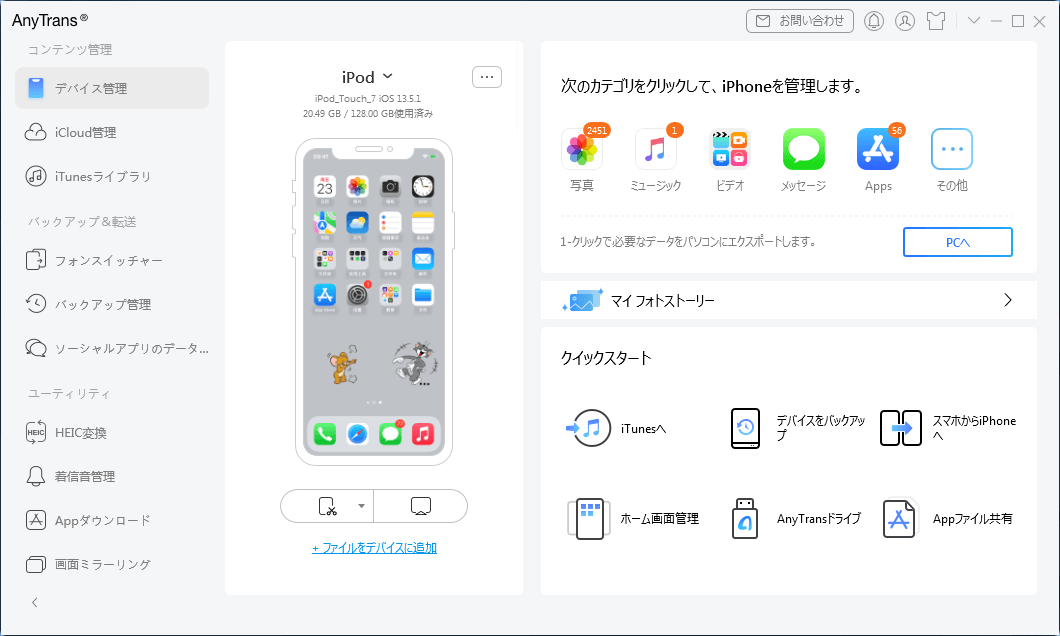
AnyTransを起動
ステップ 2.AnyTransはiTunesライブラリを抽出します。iTunesライブラリの管理ページに移動します。 必要な音楽を選択し、「PCへ」ボタンをクリックして転送を開始します。
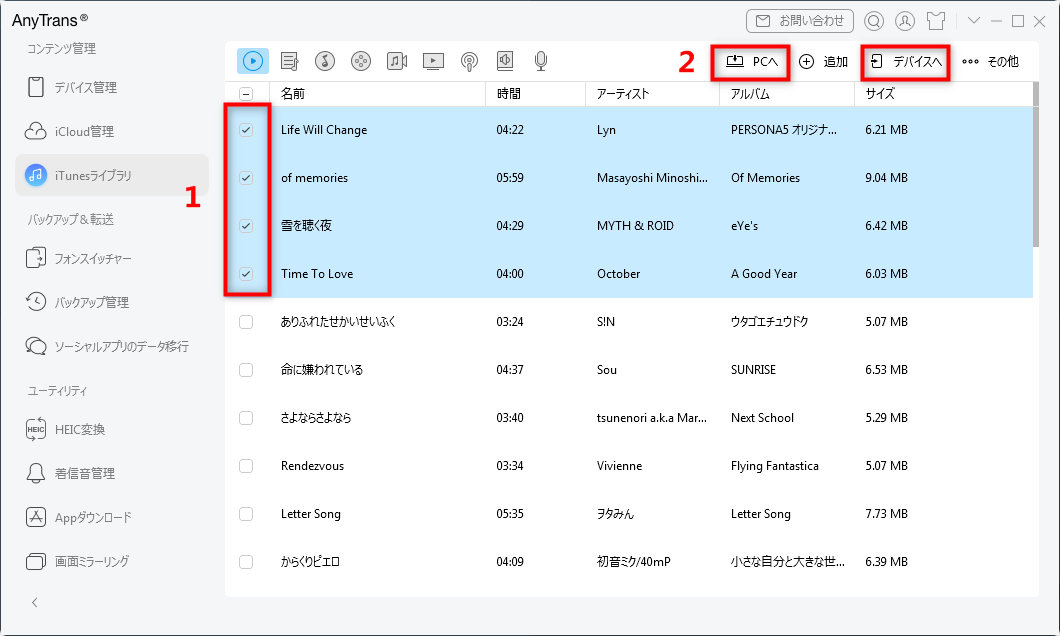
pcへ転送
AnyTransでiPhoneの音楽などを管理したいなら、USBケーブルでiPhoneをパソコンに接続するだけです。
ここでiPhoneに曲を追加したり、iPhoneからiTunes、パソコン、別のiPhoneに音楽をエクスポートしたりできます。
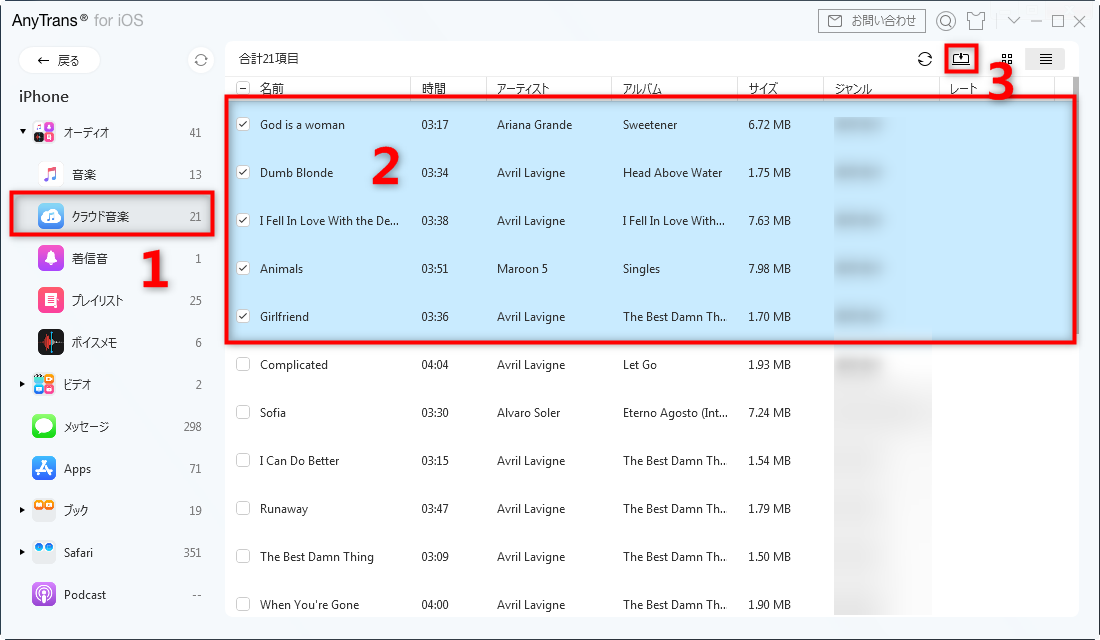
Apple Musicの音楽をPCに転送する
iTunesからコンピュータに音楽をダウンロードするもう一つのヒント
iTunesで購入した音楽をパソコンにダウンロードする方法は?iTunesで直接音楽を入手することができます。ただし、いくつかの制限があります。
- 過去に購入した音楽をダウンロードできるのは、Apple IDを持つ10台のデバイスとコンピュータまでです。
- Apple IDで認証できるコンピュータは5台までです。
- iTunesは、iTunes Storeで購入した曲だけを転送することができます。他のリソースからダウンロードしたものやCDからコピーしたものは、まったく認識されないため、リストにはありません。
iTunesからコンピューターに音楽をダウンロードする手順
ステップ1. コンピュータでiTunesを開く > アカウントをクリックし、認証を選択 > このパソコンを認証するをタップします。
ステップ2. Apple IDとパスワードを入力 > 認証をクリックします。
ステップ3. アカウント>「購入済み」をクリック > 「マイライブラリにない」をクリックし、コンピュータにない購入済みコンテンツを表示 > 「コンピュータに音楽をダウンロード」をタップします。
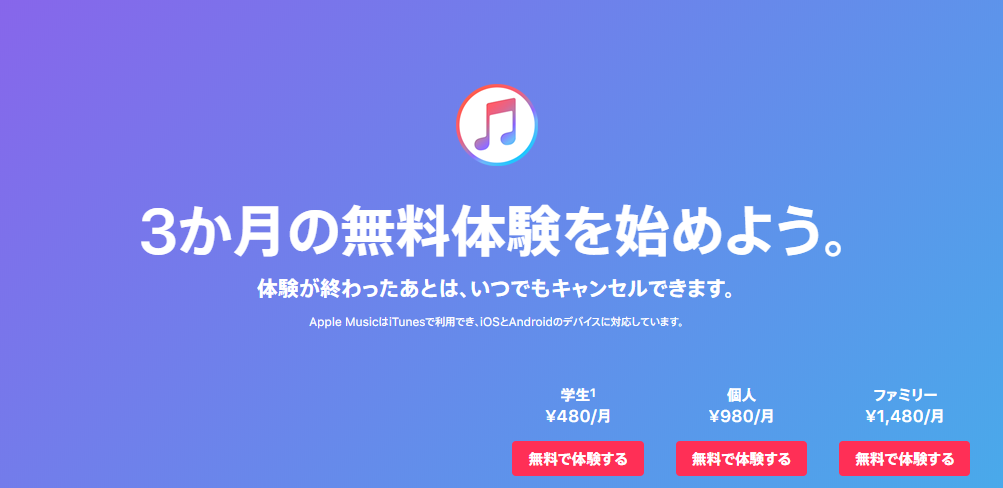
Apple Music
結論
このように、AnyTransを使えば、iTunesからパソコン上の選択したフォルダに曲を簡単にエクスポートできます。今すぐ無料試用版をダウンロードして試してみませんか?
製品関連の質問? 迅速な解決策については、サポートチームにお問い合わせください >
